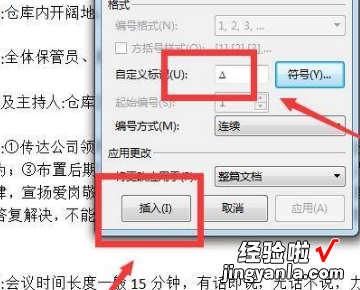wps如何添加自己的封面 怎样在一个wps框架中添加很多中心主题
经验直达:
- 怎样在一个wps框架中添加很多中心主题
- wps如何添加自己的封面
- wps中如何在文档里添加脚注或尾注
一、怎样在一个wps框架中添加很多中心主题
方法/步骤
- 1
打开wps演示 , 进入其主界面中;
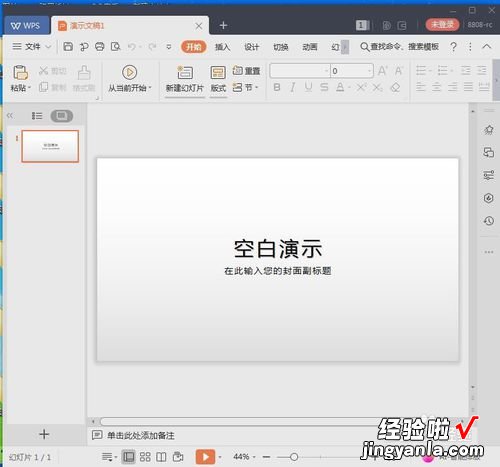
请点击输入图片描述
- 点击wps演示的设计菜单;
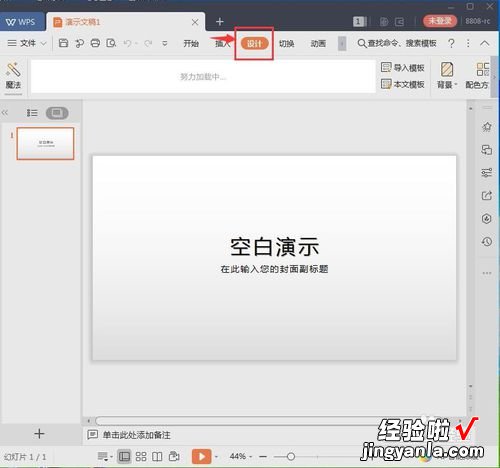
请点击输入图片描述
- 在下面的主题样式中点击一种合适的样式;
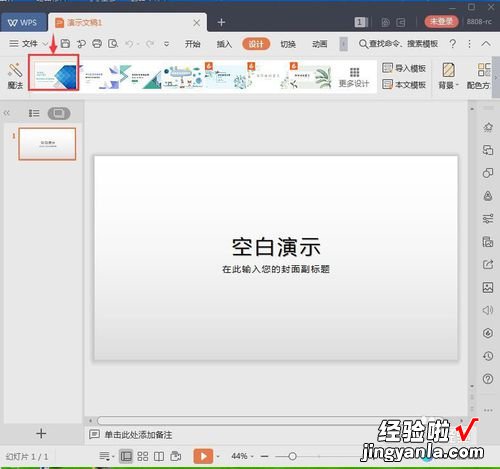
请点击输入图片描述
- 选择封面样式,然后点击插入并应用;
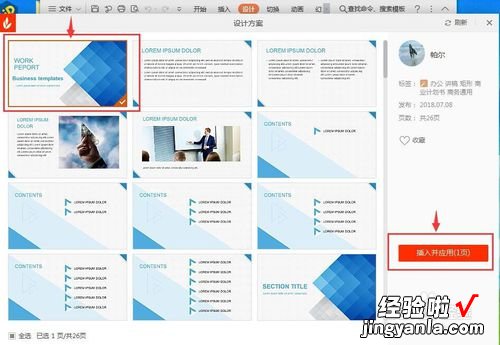
请点击输入图片描述
- 开始下载页面,提示我们请稍候;
【wps如何添加自己的封面 怎样在一个wps框架中添加很多中心主题】
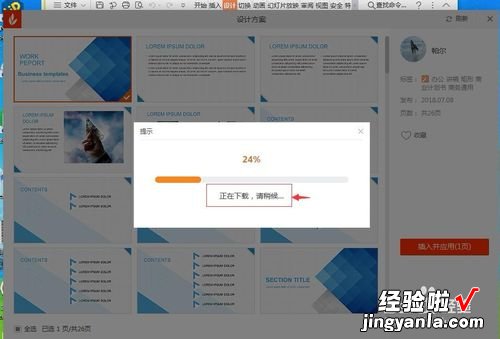
请点击输入图片描述
- 下载完毕,在我们的幻灯片中就有了选中的幻灯片样式;
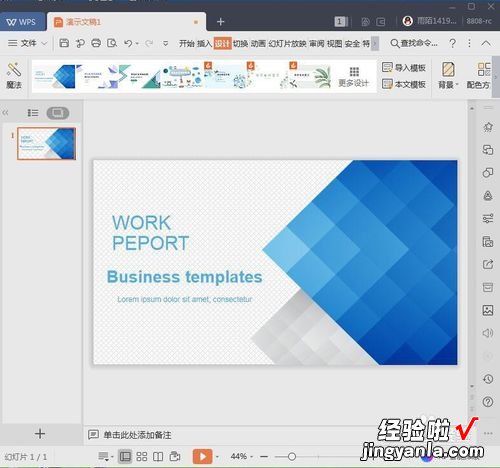
请点击输入图片描述
- 用同样的方法选择目录页面,然后点击插入并应用;
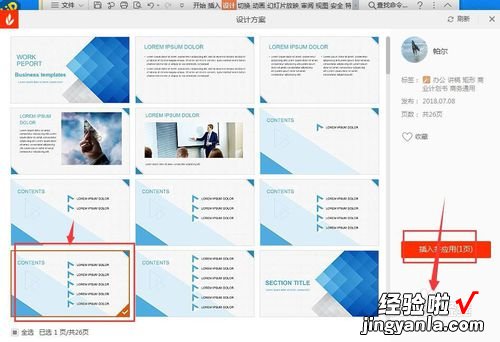
请点击输入图片描述
- 将目录页面添加到演示文稿中;
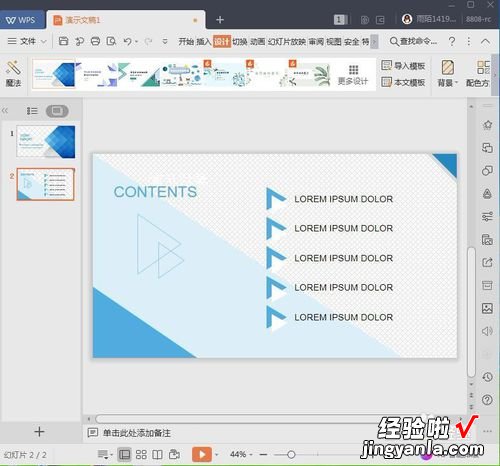
请点击输入图片描述
- 继续添加其他需要的页面;
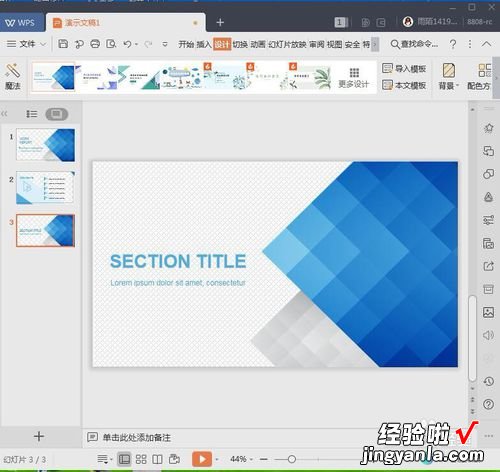
请点击输入图片描述
- 最后,我们还可以点击添加幻灯片的封底页面,按插入并应用;
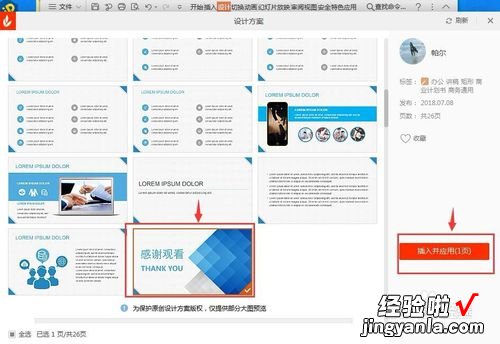
请点击输入图片描述
- 用这种方法 , 我们就可以方便地给我们的演示文稿添加漂亮的设计主题 。
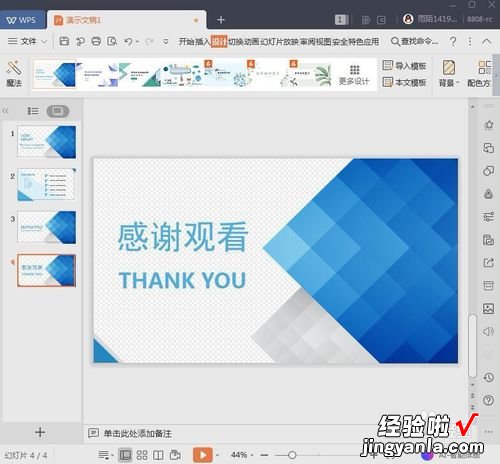
请点击输入图片描述
二、wps如何添加自己的封面
wps导入自己的封面,首先新建一个文档,在上方工具栏的“章节”中找到封面页,选择自己想要的封面页插入即可,具体步骤如下:
1.首先,打开电脑上的WPS 。进入后,点击“新建” 。
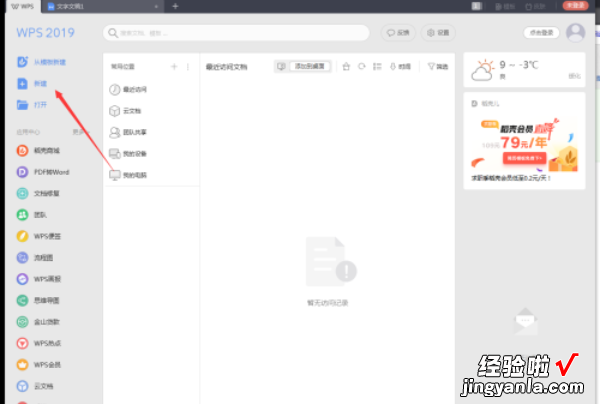
2.打开下图所示窗口后 , 点击上方的“文字”,新建一个空白文档 。
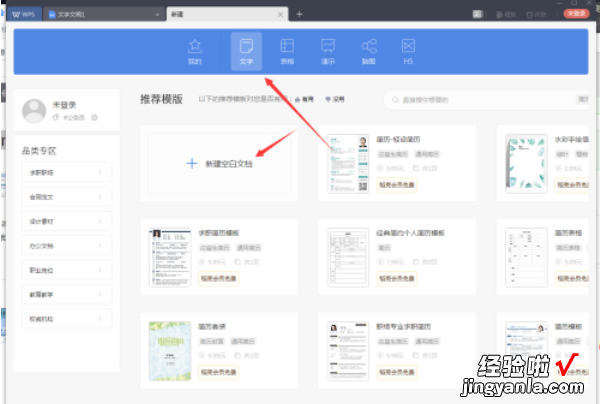
3.在文档中输入“插入封面” 。
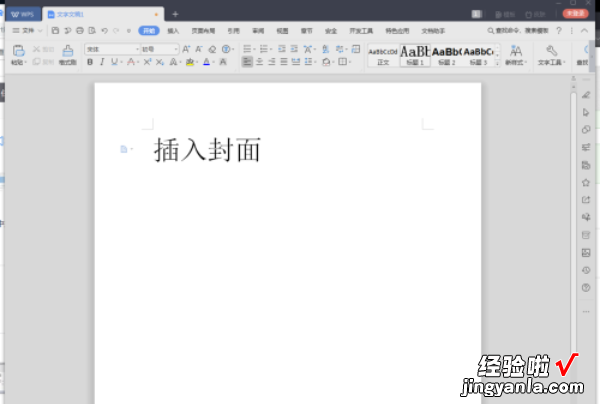
4.接着,点击页面上端的“章节”,在其下菜单栏中找到并点击“封面页” 。
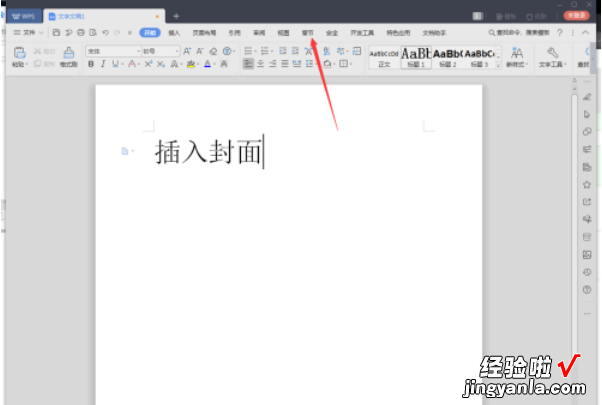
5.在弹出窗口中根据自身需要选择一个封面 。
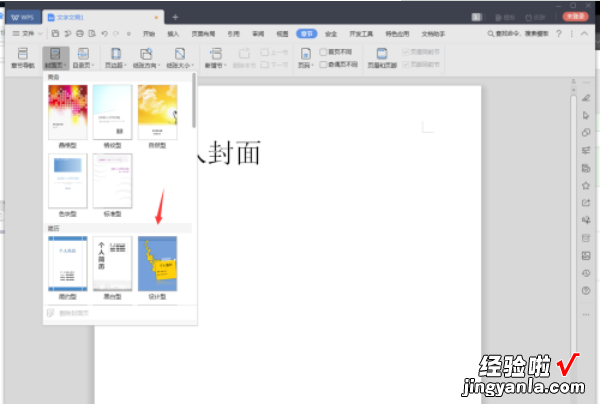
6.最终效果如下图所示 。
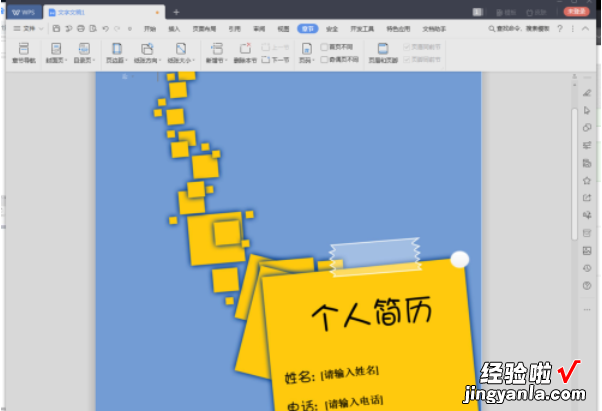
wps简介
WPS Office是由北京金山办公软件股份有限公司自主研发的一款办公软件套装,可以实现办公软件最常用的文字、表格、演示,PDF阅读等多种功能 。具有内存占用低、运行速度快、云功能多、强大插件平台支持、免费提供海量在线存储空间及文档模板的优点 。
支持阅读和输出PDF(.pdf)文件、具有全面兼容微软Office97-2010格式(doc/docx/xls/xlsx/ppt/pptx等)独特优势 。覆盖Windows、Linux、Android、iOS等多个平台 。WPS Office支持桌面和移动办公 。且WPS移动版通过Google Play平台,已覆盖超50多个国家和地区 。
2020年12月 , 教育部考试中心宣布WPS Office将作为全国计算机等级考试(NCR)的二级考试科目之一,于2021年在全国实施 。
三、wps中如何在文档里添加脚注或尾注
文字版可以在文档中添加脚注和尾注 , 作为解释说明使用,还可以定义脚注尾注的位置,和序号的类型,这里分享下方法 。
1、首先将WPS软件打开,选择文字部分,新建一个文件,直接打开一个输入了文字的文档文件 。

2、将光标固定在需要添加尾注的位置 , 点击引用选项卡,点击插入尾注,添加分隔线 。
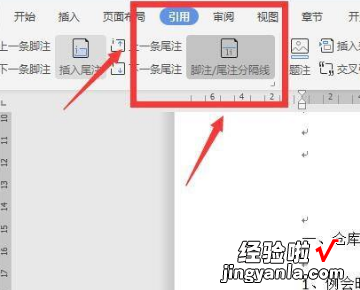
3、在脚注尾注分隔线的下方,有一个小按钮 , 点击一下可以打开面板设置,查看脚注 。
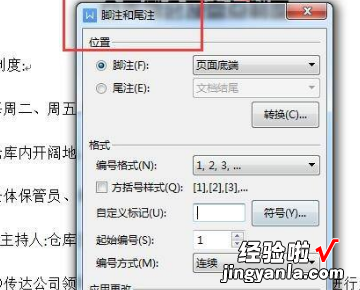
4、选择编号格式,点击下拉三角,可以更改为其它编号格式 。

5、在下方有一个自定义标记的选项 , 点击旁边的符号,可以选择一种特殊符号 。
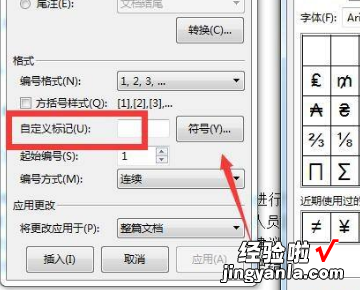
6、选择了一种符号 , 然后点击下方的插入选项 。
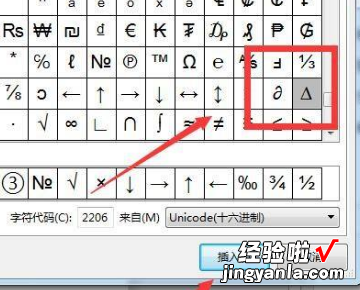
7、最后在自定义标记这里,如果显示出这个符号 , 就说明可以使用,直接插入即可 。